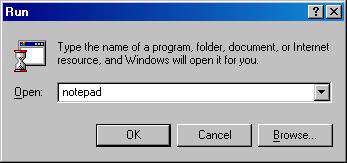واضح آرشیو وب فارسی:تبیان: آموزش ویندوز 98 - جلسه سوم تنظیمهای Desktop :در قسمت خالیDesktop كلیك راست كرده (دكمه سمت راست ماوس) و Properties را انتخاب می كنیم. پنجره باز شده با عنوان Display Properties، دارای قسمتهای مختلفی است:Background : (تصویر زمینه) در این قسمت می توان تصویر زمینه desktop را تعیین كرد. در قسمت display حالت قرار گرفتن تصویر به یكی از سه صورت center (قرار گرفتن در مركز صفحه)،tile (كنار هم چیدن عكسهای كوچكتر، مثل كاشی) و stretch (كشیدن عكس بمنظور تمام صفحه شدن) قابل تنظیم است. با استفاده ازBrowse می توان تصویری را كه در این لیست وجود ندارد به عنوان تصویر زمینه انتخاب كرد. با كمك Pattern می توان طرح یا الگوهای مختلفی را در حالتیكه نخواهیم از عكس استفاده كنیم بكار برد.
واضح آرشیو وب فارسی:تبیان: آموزش ویندوز 98 - جلسه سوم تنظیمهای Desktop :در قسمت خالیDesktop كلیك راست كرده (دكمه سمت راست ماوس) و Properties را انتخاب می كنیم. پنجره باز شده با عنوان Display Properties، دارای قسمتهای مختلفی است:Background : (تصویر زمینه) در این قسمت می توان تصویر زمینه desktop را تعیین كرد. در قسمت display حالت قرار گرفتن تصویر به یكی از سه صورت center (قرار گرفتن در مركز صفحه)،tile (كنار هم چیدن عكسهای كوچكتر، مثل كاشی) و stretch (كشیدن عكس بمنظور تمام صفحه شدن) قابل تنظیم است. با استفاده ازBrowse می توان تصویری را كه در این لیست وجود ندارد به عنوان تصویر زمینه انتخاب كرد. با كمك Pattern می توان طرح یا الگوهای مختلفی را در حالتیكه نخواهیم از عكس استفاده كنیم بكار برد.


Screen Saver : در این قسمت می توان نوع محافظ صفحه نمایش را تعیین نمود. یعنی در زمانیكه برای مدتی با كامپیوتر كاری نداریم برای ثابت نماندن تصویر صفحه نمایش تصاویر متحرك و متنوعی را بكار برد. همچنین بوسیله كلید setting امكان تنظیمات بیشتر محافظ انتخاب شده وجود دارد. با كلید preview می توان محافظ را به صورت تمام صفحه دید.در قسمت wait ، مدت زمان انتظار برای فعال شدن خودكار Screen Saver در زمان بیكاری كامپیوتر تعیین می شود. اگر گزینه Password Protected تیك خورده باشد. كلید change نیز فعال خواهد شد. با این كلید می توان كلمه رمزی را برای محافظ صفحه نمایش در هنگام خروج از آن در نظر گرفت. با استفاده از كلید Setting در پایین این پنجره می توان مدت زمان انتظار برای خاموش شدن مانیتور، هارد دیسك یا رفتن به حالت stand by (انتظار- آماده به كار) را مشخص كرد. در stand by مصرف برق سیستم حداقل می شود.Appearance : در این قسمت می توان ظاهر ویندوز را به یكی از استانداردهای موجود تبدیل نمود. این استانداردها در زیر مجموعه Scheme وجود دارند. در این زیر مجموعه گزینه windows standard حالت پیش فرض (Default) اولیه است.

Effects: در این قسمت می توان شكل آیكنهای استاندارد صفحه desktop را تغییر داد. برای این كار روی آیكن مورد نظر كلیك كرده و سپس change lcon را كلیك می كنیم. برای تبدیل آیكن گزینه انتخاب شده به حالت پیش فرض روی default Icon كلیك می كنیم.Web: با انتخاب گزینه view my Active desktop شما desktop خود را مثل صفحات اینترنتی فعال خواهد كرد. ولی بهتر است همیشه این گزینه را از حالت تیك خورده خارج كنیم، زیرا سرعت باز و بسته كردن پنجره های مختلف را كند می كند.

Settings : در این قسمت تنظیمات مربوط به كارت گرافیكی ومانیتور انجام می شود. كیفیت رنگ در قسمت Colors تعیین می شود كه مشخص كننده تعداد رنگهای مورد استفاده می باشد، كه بهتر است همیشه یكی از دو گزینه True color(32bit) یا High color(16bit) انتخاب شود. در قسمت Screen Area می توان سایز صفحه نمایش در ویندوز را تعیین كرد. چند حالت معمولتر آن در زیر آمده است: 480 * 640 : برای مانیتورهای 14". در این حالت سایز آیكنها بزرگ هستند. 600 * 800 : استاندارد مانیتورهای 15". در این حالت سایز آیكنها متوسط هستند. 768 * 1024 : در این حالت سایز آیكنها خیلی كوچك می شوند.پنجره Run : اكثر برنامه های ویندوز در قسمت Programs از منوی Start قرار دارند، كه از این طریق قابل دستیابی و اجرا می باشند.البته از روی Desktop نیز بعضی برنامه قابل دسترسی هستند. ولی روش دیگری وجود دارد كه در منوی Start با كلیك روی گزینه Run انجام می شود. ما با دانستن نام برنامه مورد نظر برای اجرا و تایپ آن در جلوی قسمت Open می توانیم آن برنامه را اجرا كنیم.(بشرطیكه مسیر اجرای فایل درست باشد. تمام برنامه هایی كه در فولدر ویندوز قرار دارند براحتی از این طریق قابل اجرا هستند، مثل Notepad، Wordpad و...)
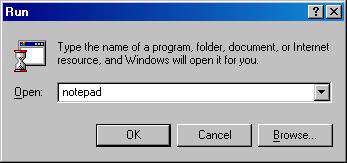
روش فعال كردن پنجره های باز:در صورت باز بودن چند پنجره مربوط به برنامه های مختلف، در هر لحظه حداكثر یك پنجره یا برنامه می تواند فعال باشد كه رنگ آن در حالت معمولی آبی پررنگ می باشد. برای فعال كردن یك پنجره دلخواه به یكی از روشهای زیر عمل می كنیم:1. روی عنوان (قسمت آبی رنگ بالایی) پنجره دلخواه یا روی قسمتی از آن پنجره كلیك می كنیم. 2. روی نام آن پنجره در Taskbar كلیك می كنیم. 3. كلید Alt را پایین نگه داشته و Tab را متوالیاً فشار می دهیم تا مربع آبی رنگ روی آیكن برنامه موردنظر قرار گیرد سپس می توان كلید Alt را رها كرد.
این صفحه را در گوگل محبوب کنید
[ارسال شده از: تبیان]
[مشاهده در: www.tebyan.net]
[تعداد بازديد از اين مطلب: 348]